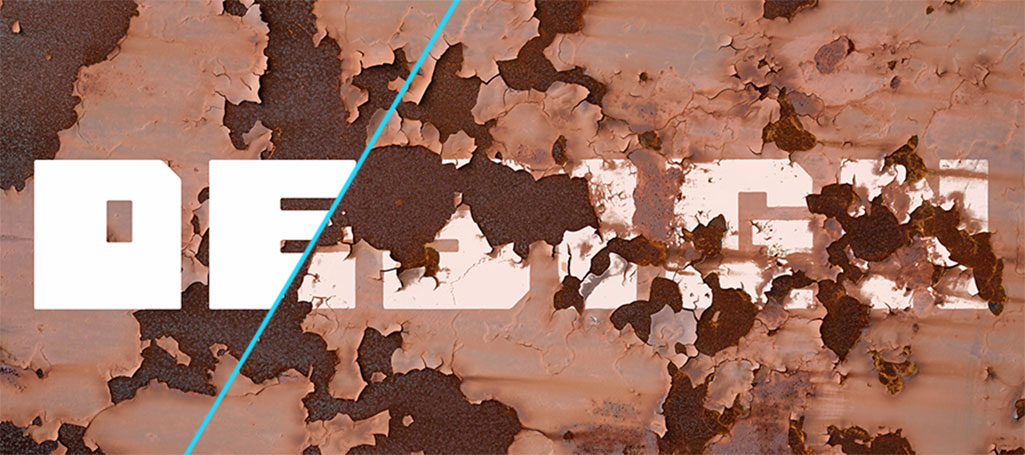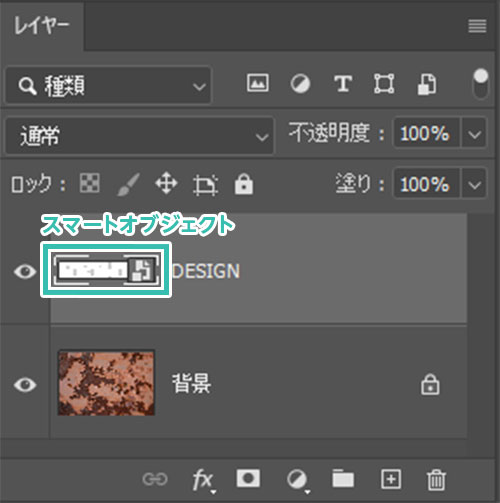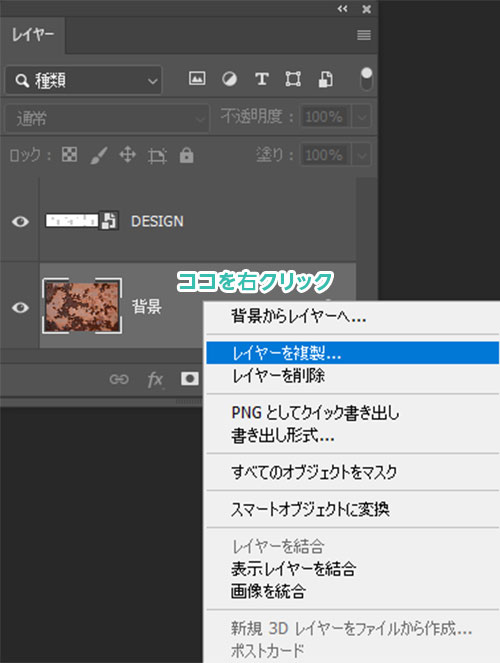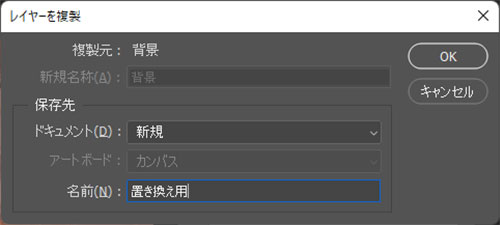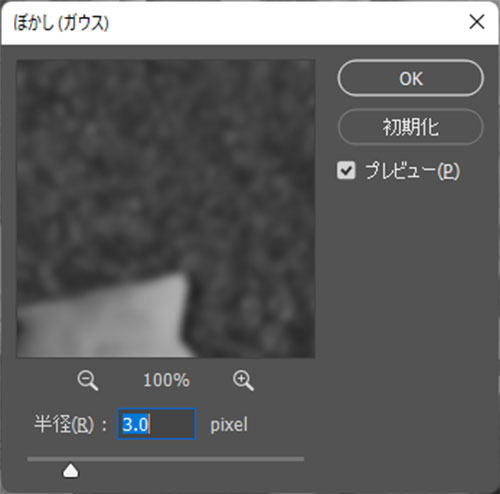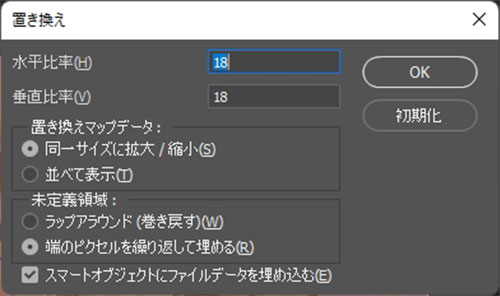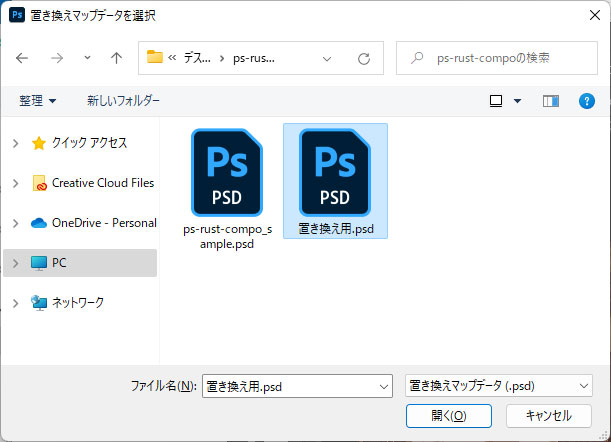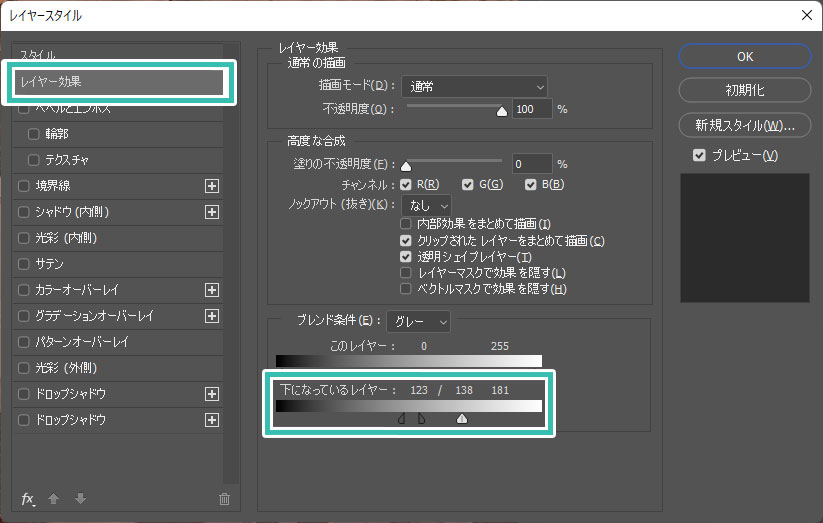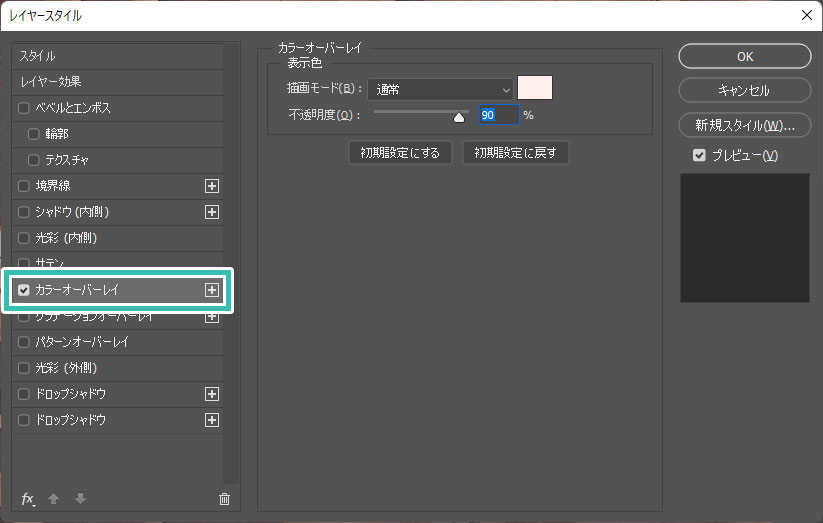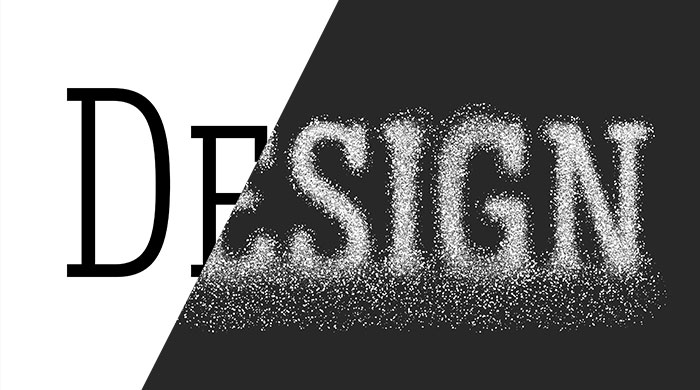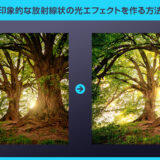Photoshop(フォトショップ)で錆びたテクスチャなどに文字やイラストなどを馴染ませる方法をフォトショ初心者の方に分かりやすく解説します。
ペンキ文字が劣化した表現などを少ない手数でリアルに表現できます。
手作業でマスク処理をすると大変ですが、置き換えやブレンドを使うと簡単かつ高品質な合成が可能!
更にPhotoshopの知識を深めたい方にオススメのコンテンツです。
この記事の目次
上記のように剥がれたペンキのテクスチャ上に文字を自然な仕上がりで馴染ませてブレンドさせられます。
経年劣化した壁に描かれた文字などを簡単に作る事ができますよ。
レイヤーマスクなどの正攻法で作成するとなると非常に労力が掛かるグラフィックですが、初めての方でも10分あれば再現可能!
それではPhotoshopを使った背景と文字のブレンドテクニックを解説します。
フォトショ初心者の方でも順に進めていけば再現できますよ!
未導入の方はAdobe公式サイトから導入できます。(7日間の無料体験が可能)
なお、AdobeCCのプランはコチラの記事で徹底解説しています。
半径:3pixel
その後 [ Ctrl + S ] (Mac:Command + S) で保存しましょう。
これで置き換えマップデータが作れました。
サンプルは左から123/ 138 , 181
※スライダー上にカーソルを合わせて [ Alt ] (Mac:Option) を押しながらドラッグするとカーソルを分割できます。
紙媒体やPDF形式で作成したポートフォリオの品質を手っ取り早く高めるには、高品質なテンプレートの活用が最も効率的かつ効果的です。
商用利用可能で高品質テンプレートばかり厳選!
今まで意識しなかった多くの「気づき」に出会えますよ。
※なお、ポートフォリオ制作はInDesign(インデザイン)を使うのが最も効率的です。
コチラでインデザ初心者の方向けにポートフォリオテンプレートの使い方を詳しく解説しております。

2時間あればポートフォリオが作れます。
編集にはInDesignが必須、未導入の方はInDesign公式サイトから入手しておきましょう。
ダウンロードする

A4に印刷したポートフォリオ、PDF形式、どちらも短時間で作成可能です。
ダウンロードする


作品を大きく見せる、制作過程を見せる、複数見せる、横長作品を画面内に綺麗に収める等、どんなパターンにも当てはめる事が可能ですよ。
ダウンロードする

単色に文字だけで構成した表紙も素敵です。
ページ中身のレイアウトパターンも豊富、あえて表紙をシンプルにする手法もアリですよ。
ダウンロードする
下記リンクで多数の高品質なポートフォリオテンプレートを紹介しています!
Photoshopを学習する上で、プロが作成した生データを研究する事は重要です。
下記記事でプロが作成した高品質で汎用性の高いテンプレート素材を紹介しています。
全て商用利用可能、テキストや画像を変えるだけでプロの品質が出せます。
制作の手間を劇的に軽減してくれるだけでなく、スキルアップの為の教材としても最適ですよ。
プロのテンプレートで美しいレイアウトや余白、文字サイズが一瞬で作成可能。内定獲得の可能性が格段にアップします!
厳選!ポートフォリオ用テンプレート45選
デジタル媒体向けポートフォリオテンプレ素材35選
様々なモックアップテンプレート57選
下記記事で良質な素材を紹介しております。併せてチェックしてください!
以上、Photoshop(フォトショップ)で背景テクスチャに文字やオブジェクトなどを短時間&自然な仕上がりでブレンドさせる方法についてでした。
錆びた壁に文字の合成などを行う際に威力を発揮するテクニックです。
荒れた街の表現や経年劣化した壁の表現など、何かと使えるシーンが多い技なので是非ご活用ください。
写真加工だけでなくイラスト作成にも役立ちますよ!
ではまた!
Photoshopでテキストエフェクトをゼロから自作する方法、そして1分で超高品質で商用利用可能なテキストエフェクトが作れるPSD素材の使い方と作例を解説しています。
ロゴデザイン、Webデザイン、バナーデザイン、各種DTPデザイン、UIデザイン、ポートフォリオ制作等。幅広いクリエイティブに活用できる内容です。
1分で高品質なエフェクトが作れるPSD
1分で超高品質なテキストエフェクトが作れるPSD素材です。
全て商用利用可能!
劇的にクリエイティブを効率化できる素材を活用してみませんか?
テキストエフェクトを自作
Photoshopを使いこなして様々な質感のテキストエフェクトを作る方法を解説しています。
気になるサムネイル画像をクリックすればメイキング記事にジャンプします。
フォトショ基本操作





















バナーやUIをデザイン






様々な質感を再現








写真の雰囲気を激変させる























便利な画像加工テクニック




















機能追加・その他の機能










フォトショップのお困りごと








画像を激変!エフェクトPSD








その他Photoshop用の素材